winxp系统下加载AHCI驱动的方法
在winxp系统中,是无法直接支持AHCI硬件模式,如果使用IDE模式安装xp系统后是会出现蓝屏重启的情况,那么就需要加载AHCI驱动,但是许多用户并不知道要怎么操作呢,针对这个问题,小编这就给大家带来winxp系统下加载AHCI驱动的方法吧。
1、未加载AHCI驱动(已安装芯片组驱动)时设备管理器截图

2、下载SATA驱动并解压缩 ;
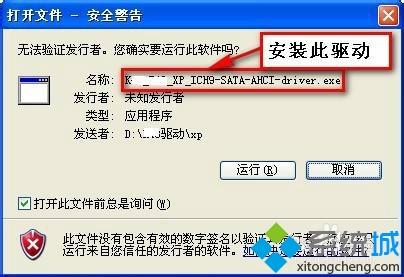


3、重新启动,修改BIOS下SATA工作模式为AHCI选项,以下修改硬盘模式方法为“AHCI”,有些则为Enabled或Disabled(不同机型BIOS中硬盘模式修改位置及方法略有差别);
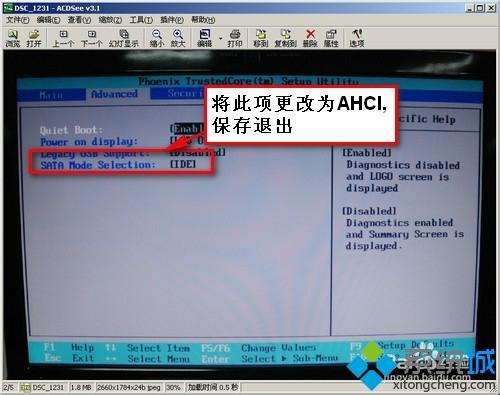
4、进入系统启动完成时系统提示发现新硬件向导;

5、指向路径:解压后的SATA驱动根目录;

6、安装成功:单击完成即可;

7、安装完成后的界面如下图,至此AHCI驱动正确安装完成。
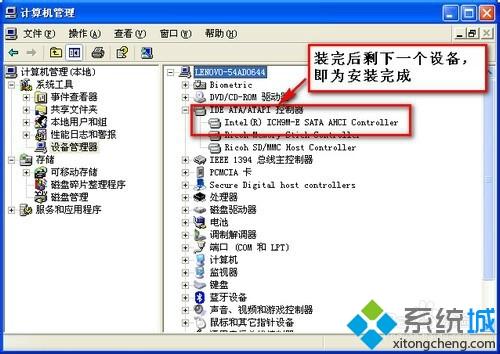
关于winxp系统下加载AHCI驱动的方法就给大家介绍到这边了,希望本教程内容可以帮助到大家。
相关教程:pe注入ahci驱动我告诉你msdn版权声明:以上内容作者已申请原创保护,未经允许不得转载,侵权必究!授权事宜、对本内容有异议或投诉,敬请联系网站管理员,我们将尽快回复您,谢谢合作!










